- импортируйте в проект клип Finale.avi из папки Sample Folder
- Поместите клип на левый экран окна монитора
- Для того, чтобы выбрать фоновый видеокадр для создания маски, установите таймкод в позицию 00:00:04:26
- Промаркируйте выбранный кадр
- Откройте окно Adobe Title Designer. В окне откроется промаркированный кадр.

- создайте окружность:
- выберите инструмент Ellipse Tool
2. Нажмите и удерживайте кнопку Shift и нарисуйте окружность так, чтобы она скрывала фигуру первого гонщика

- Скопируйте окружность:
- Edit→Copy (Правка→Копировать)
o Edit→Paste (Правка→Вставить). Зрительно ничего не будет заметно, так как вы скопировали и вставили окружность на то же место
- Перемещая копию вправо, добейтесь, чтобы ее положение стало таким как показано на рисунке

- сгруппируйте круги: Edit →Select All (Правка→Выделить все).
· отцентрируйте круги по горизонтали, для чего вызовите контекстное меню щелчком правой клавиши мыши в центре выделенной области. В открывшемся контекстном меню выберите команду Position→Horizontal Center (Позиция→Центрировать по горизонтали).

- выберите инструмент Rectangle Tool и создайте прямоугольник в области безопасной зоны видео.

- измените заливку прямоугольника на черный для чего вызовите диалоговое окно Color Piker щелчком по полю Map Black to
-

В появившемся диалоговом окне введите в поля соответствующие RGB введите параметры цвета 0, 0, 0. -

Закройте диалоговое окно нажатием на кнопку ОК.
· Переместите прямоугольник позади эллипсов вызвав контекстное меню щелчком правой клавиши мыши по прямоугольнику. В появившемся меню выберите команду Arrange →Send to Back.



- Сохраните ее в папке Graphics с именем Binokl. Одновременно маску можно увидеть в окне Project.

Создание текстовых объектов
Окно Title Designer содержит инструменты создания текста двух типов: надписей, ограниченных только областью рисования, и надписей внутри заданного вами текстового блока.
Создание текста в области рисования
Создайте надпись "Триумф":
1. В окне Title Designer снимите флажок Show Video.
2. В окне Title Designer выберите инструмент Horizontal type tool (Горизонтальная текстовая надпись) 
3. Щелкните указателем мыши в пределах области рисования, чтобы установить место левого верхнего угла текстового объекта.
4. Введите с клавиатуры строчными буквами слово ТРИУМФ. Закончив ввод текста, щелкните по кнопке инструмента выделения  .
.

5. Измените параметры текстового объекта для чего используйте команды панели Object Style.
6. В разделе Properties (Свойства) установите следующие параметры объекта:
· Font (Шрифт) – Times New Roman, начертание – Bold.

· Font Size (Размер шрифта) – 40 пунктов.
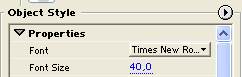
7. В разделе Fill (Заливка) установите следующие параметры объекта:
· В раскрывающемся списке Fill Type (Тип заливки) выберите пункт Solid (Сплошная) – равномерный тип заливки)

· Сolor (Цвет) – черный. Для чего щелкните по квадратику в области Сolor и в появившемся диалоговом окне Color Picker установите параметры цвета (0, 0, 0).
8. Отпозиционируйте надпись по центру окна.

9. Можно придать надписи объем с помощью тени. Для чего активизируйте параметр Shadow (Тень) установив флажок в окошке рядом с названием параметра
10. Задайте параметры тени:
· щелкните по образцу цветов, чтобы открыть палитру Color Picker. В открывшемся окне подберите цвет тени

· самостоятельно посмотрите другие параметры тени: Opacity (Непрозрачность) – значение равно 100%, соответствует абсолютно непрозрачной тени, Angle (Угол) – задает угол отбрасывания тени в градусах, Distance (Расстояние) – определяет в пикселях, как далеко отбрасывается тень, Size (Размер) – при величине 0 размер тени равен размеру объекта, который ее отбрасывает, Spread (Размытие) – определяет степень размытия краев тени; при величине 0 создается тень с острыми краями.

· Можно сохранить набор свойств, который был настроен в процессе работы для возможности использования в дальнейшем. Для этого выделите текстовый объект и выберите в меню панели Styles (Стили) команду New Style (Создать стиль). В диалоговом окне New Style ведите имя стиля и щелкните по кнопке ОК. Стиль будет добавлен на панель содержащую шаблоны.

Создание текста в текстовом блоке
1. В окне Title Designer выберите инструмент Vertical text box (Вертикальный текстовый блок).
2. Нажмите левую кнопку мыши и перетащите ее указатель по диагонали в области рисования, чтобы обозначить границы текстового блока.
3. Введите нужный текст. По достижению полного заполнения текстового блока появится значок переполнения. 

4. Нажмите кнопку Selection (Выбор) и расширьте текстовый блок, перетащив один маркеров текстового контейнера вниз и введите оставшийся текст.

5. Установите шрифт Times New Roman, красного цвета, размер – 18пунктов.
6. В поле ввода между пунктами нажатием клавиши Enter сформируйте по 2 пустые строки, а также 2 строки перед и после последнего пунктов.
7. Отцентрируйте текст по горизонтали
ОСОБЕННОСТИ
Adobe Premier Pro
Более гибкая интеграция с другими программами
Модифицированные и новые эффекты
Стройная расстановка ключевых кадров аудио
Обновление дизайнера титров
Расширение функций импорта и экспорта
Бегущие титры
Очень часто в конце фильмов используются прокручивающиеся титры с перечнем имен создателей фильма, актеров и т.д.
Для установки бегущих титров выполните следующий ряд действий:
· В окне Title Designer выберите из раскрывающегося списка Title Type пункт Roll (Прокрутка). Просмотрите часть текста, находящуюся вне зоны видимости протащив, ползунок полосы прокрутки.
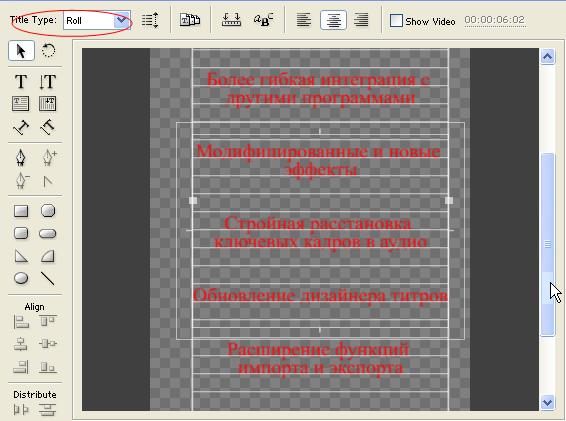 |
Настройка бегущих титров
· Выберите команду меню Title→Roll/Crawl Options (Титры→Параметры прокрутки бегущей строки)
· На экране появится окно параметров, где поставьте флажки в окнах напротив Start Off Screen (Начинается перемещение за пределами экрана) и End Off Screen (Заканчивается перемещение за пределами экрана).

· Щелкните по кнопке ОК, чтобы закрыть диалоговое окно.
· Сохраните клип с титрами c названиемPremiere.
Теперь вы можете смотреть фильм с титрами в окне монитора и как самостоятельный клип.
Вопросы для самопроверки
- Какие виды титров вы знаете?
- В каком окне происходит создание и редактирование титров? Как вызвать это окно?
- С помощью каких инструментов можно создать текстовые титры?
- Как можно изменить размеры и расположение фигуры в кадре?
- Как сделать маску в виде пересекающихся кругов?
- Как изменить цвет фона окна редактирования титров?
- С каким расширением сохраняются файлы титров на диске?
Практическое задание
- Откройте окно титров
- Установите красный цвет объекта
- Установите ярко-зеленый фон
- В нижнюю часть окна рисования поместите текст "Новая Зеландия"
- Задайте размер шрифта - "36", стиль - "курсив", тип шрифта - Bookman Old Style
- Сохраните титр с именем "Zel.ptl" в папку Grahpics
- Откройте новое окно титров
- Сделайте для клипа Finale.avi маску из двух пересекающихся кругов
- Сохраните маску с именем "Matte.ptl" в папку Grahpics
- Откройте новое окно титров
- Подготовьте текстовый список для бегущих титров
- Сохраните титры с именем "Beg.ptl" в папку Grahpics